Надоело постоянно ждать загрузки видео? Ощущать эти приятные сердцу зависания картинки в кульминационные моменты? Не любите просматривать видео отрывками? Тогда вам стоит использовать специальные программы для ускорения загрузки видео. Их еще называют видео акселераторами.
Этот тип программного обеспечения использует в своем алгоритме мульти-соединения (открытие нескольких соединений для одновременной загрузки сразу нескольких частей), что позволяет увеличить скорость загрузки видео. И тем самым обеспечить непрерывное и плавное воспроизведение.
В реальности, данную ситуацию можно сравнить с заполнением холодильника продуктами. Если при каждом подходе к пакету брать только по одному продукту из пакета (обычная загрузка браузера), то разгружать еду вы будете долго и с перерывами. Если же брать сразу несколько продуктов, да еще и не только вам (использовать мульти-соединение), то холодильник заполнится заметно быстрее.
В данном обзоре рассмотрена пара бесплатных продуктов, которые успешно справляются с быстрой загрузкой видео с большого количества сайтов.
Как изменить скорость видео? (Замедление и Ускорение)
Обзор бесплатных программ для ускорения загрузки видео
SpeedBit Video Accelerator до 5 раз быстрее загрузка с более чем 100 видео-сайтов
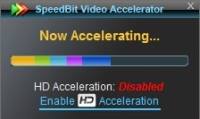
SpeedBit Video Accelerator позволяет быстрее загружать видео-потоки с YouTube и еще более 100 видео-сайтов. Программа обеспечивает гладкое воспроизведение видео, попутно решая проблемы буферизации отрывков видео и «скачков» отображения. Любое флэш-видео будет загружаться до 5 раз быстрее.
После ее установки, вы не поверите тому, насколько велика будет разница, даже при проигрывании видео из p2p сетей. Главное окно SpeedBit имеет встроенный поиск видео, с поддержкой разных видео-сайтов, и вкладку для просмотра последних 10 загруженных видео.
К недостаткам программы можно отнести ограниченность продвинутой функциональности в бесплатной версии и наличие лишнего программного обеспечения в инсталляторе.
SpeedyiTunus плавное воспроизведение более чем с 300 видео-поставщиков
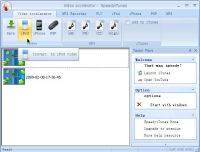
SpeedyiTunes обеспечивает плавное воспроизведение с YouTube, MSN Video, MySpace видео, Yahoo Video, AOL Video, Veoh и более 300 других видео-сайтов. Помимо ускорения проигрывания флеш-видео, SpeedyiTunes так же позволяет ускорять загрузку файлов с веб-сайтов, что так же будет неплохим бонусом и порадует пользователей программы.
Еще одной интересной особенностью является экономия места на диске, при просмотре флеш-видео. Вам больше не придется сохранять ваши любимые видео-ролики для их просмотра, за вас все сделает программа. Главное окно программы имеет 2 вкладки, где пользователи могут просмотреть последние просмотренные и сохраненные видео-ролики. Так же, как и SpeedBit, SpeedyiTunes поддерживает поиск видео из различных источников.
Примечание: Конечно, экономить место на жестком диске могут и специальные программы для очистки компьютера. Однако, если утилита умеет самостоятельно поддерживать чистоту и порядок, то это однозначно дает плюс программе.
К недостаткам программы можно отнести ограниченность в функциональности. Большая часть продвинутых функций доступна только в платной версии.
Если сравнивать два продукта между собой, то можно сказать, что SpeedBit Video Accelerator лучше выполняет свое назначение. В некоторых случаях, флеш-видео загружается на порядок быстрее. Однако, если вы часто просматриваете флеш-ролики и вам нужно экономить место на диске, то SpeedyiTunes будет лучшим выбором, так как он не только хорошо выполняет свои функции, но и не требует сохранения видео на диск для его последующего просмотра.
Руководство по быстрому выбору (ссылки на скачивание бесплатных программ для ускорения загрузки видео)
SpeedBit Video Accelerator
Проигрывает видео с YouTube и еще более 100 сайтов, предоставляющими видео-потоки. Более плавное воспроизведение. Решает проблемы буферизации и прерывания видео. Отличные результаты при проигрывании флеш-видео.
SpeedyiTunes
| Гладкая загрузками из YouTube, MSN Video, MySpace видео, Yahoo Video, AOL Video, Veoh и более 300 других видео сайты, мгновенные экономия флэш видео. | |
| Более продвинутые функции ограничены премиум версии. | |
| http://www.speedyitunes.com/ | |
| — — — — | |
| 6,7 MB 2.8.1.0 Feature limited freeware Windows 2000, XP, 2003, Vista, Win 7 | |
| Поддержка 64-разрядной ОС | |
| Браузеры: IE, Firefox, Opera, Maxthon, Mozilla, Netscape, Flock, AOL, Google Chrome |
☕ Понравился обзор? Поделитесь с друзьями!
Источник: ida-freewares.ru
Как перемотать видео вперед на разных операционных устройствах
Есть несколько обстоятельств, при которых нам нужно будет изменить темп нашего видео, чтобы предоставить нашим зрителям более эффективное представление сцен и наших мыслей. Способность ускорять или замедлять фильмы — полезный талант редактирования видео, поскольку он позволяет показывать аудитории больше материала за то же время.
В результате производители контента широко используют эту технику. Вы можете ускорить фильмы, чтобы создавать потрясающие фильмы и впечатляющие компиляции видео. С другой стороны, вы можете замедлить видео, чтобы проиллюстрировать, например, вялые движения людей в замедленном видео. В этом посте будут рассмотрены различные методы как ускорить видео на разных операционных устройствах.
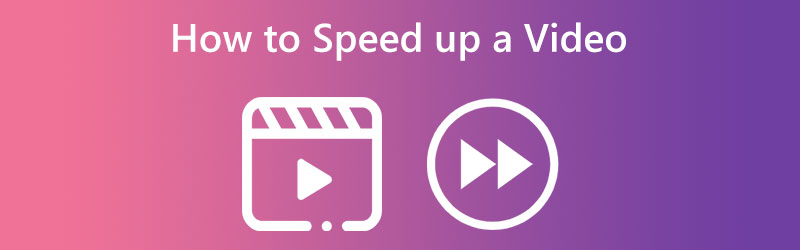
- Часть 1. Преимущества ускорения видео
- Часть 2. Как ускорить видеоклип на Windows и Mac
- Часть 3. Как ускорить видео онлайн
- Часть 4. Как сделать видео быстрее на iPhone
- Часть 5. Часто задаваемые вопросы об ускорении видео
Часть 1. Преимущества ускорения видео
Взлом времени всегда популярен среди зрителей, особенно когда речь идет о развлечениях, не требующих особого внимания. Настройка скорости воспроизведения видео — это один из вариантов, который может быть очень полезен для них. Изменение скорости воспроизведения видео способствует более интерактивному просмотру.
Из-за этого научные исследования показали, что больший контроль над скоростью видео приводит к увеличению удовлетворенности зрителей и улучшению общей производительности. Это свидетельствует о том, что наш мозг может переваривать информацию гораздо быстрее, чем наша способность общаться. Представьте, сколько времени мы могли бы сэкономить за день, если бы просмотренные нами фильмы снова воспроизводились со скоростью, в 1,2 раза превышающей среднюю, а не со стандартной скоростью 1x.
Часть 2. Как ускорить видео на Windows и Mac
Видео конвертер Vidmore это ваш лучший вариант, если вы хотите перемотать видео вперед и использовать устройство под управлением Windows или Mac. Эта часть программного обеспечения позволяет пользователям изменять аудио- и видеоматериалы. Vidmore Video Converter — отличный видеоредактор как для любителей, так и для профессионалов.
Когда вам нужно ускорить фильмы, вы должны воспользоваться этим регулятором скорости видео. Он обеспечивает скорость в диапазоне от 0,25x до 8x от начальной скорости объекта. Вы также можете изменить частоту кадров видео без какого-либо влияния на качество видео. Вы можете использовать этот контроллер скорости видео, чтобы изменить формат фильмов, отредактировать их, вырезать или обрезать их перед экспортом фильмов. Он предоставит вам буклет с инструкциями, который проведет вас через процесс выяснения того, как его использовать.
Шаг 1: Vidmore Video Converter доступен для немедленного использования после загрузки на ваш Mac или ПК. Затем мы протестируем приложение, чтобы убедиться, что оно работает должным образом.
Вы можете получить доступ к Ящик для инструментов выбрав его из главного меню, если вы хотите его использовать. Выберите Контроллер скорости видео , затем нажмите кнопку «плюс», когда будете готовы замедлить темп просмотра фильмов.
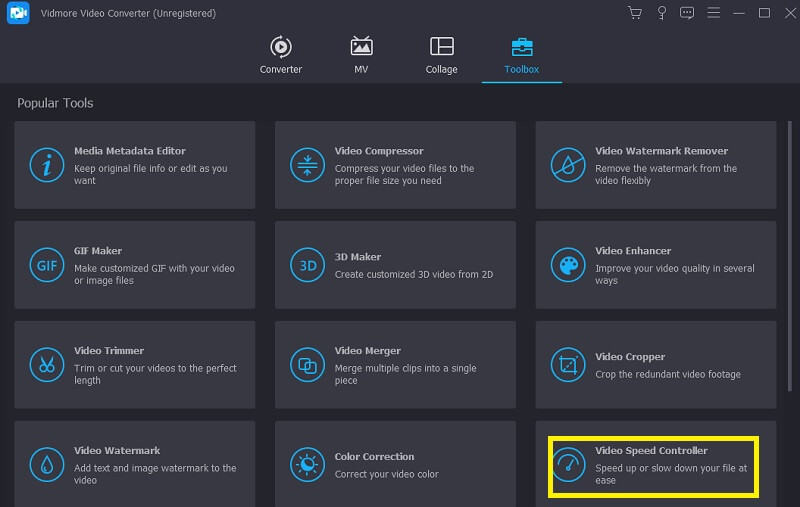
Шаг 2: Вы можете двигаться с любой удобной для вас скоростью. Только после того, как предварительный просмотр эффекта в реальном времени будет виден на основном экране, станет доступна возможность экспорта эффекта. Вы имеете полный контроль над скоростью и можете изменить ее в любое время, когда сочтете это необходимым.
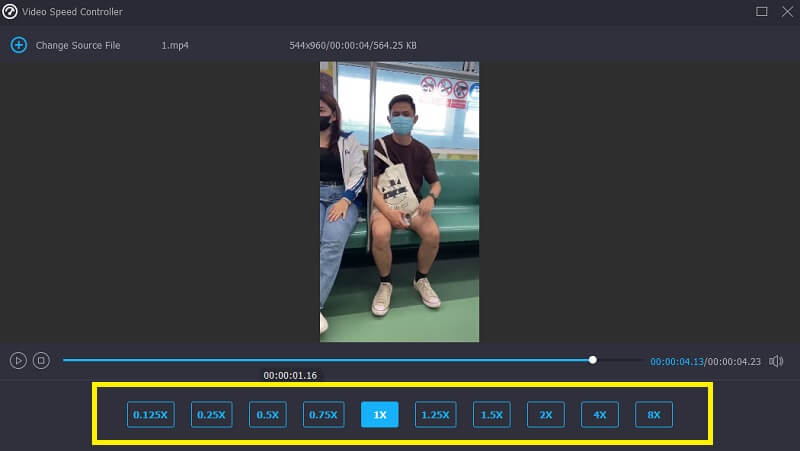
Шаг 3: При создании фильмов вы сможете выбрать параметры экспорта, которые вам нравятся. Затем выберите каталог для использования в качестве хранилища данных. После того, как вы сделали свой выбор, вы можете подтвердить его, нажав кнопку в порядке кнопку в правом нижнем углу экрана.
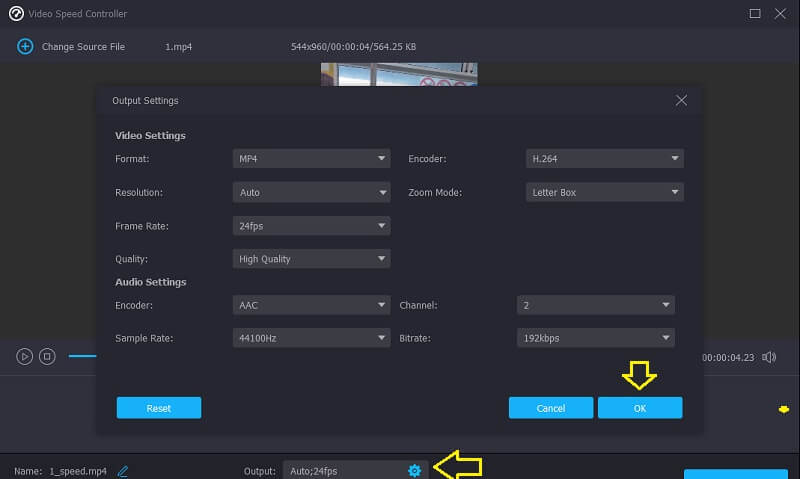
Выберите видео, которое хотите сохранить, и выберите Экспорт из раскрывающегося меню.
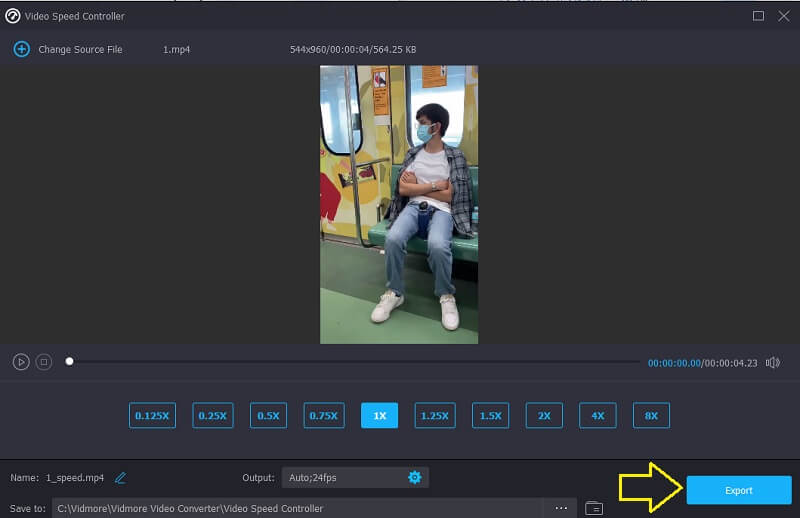
- Узнайте, как ускорить видео в Windows Movie Maker
- Как ускорить видео Quicktime, используя 3 простых шага
Часть 3. Как ускорить видео онлайн
Вы можете найти онлайн-инструмент, если не хотите устанавливать программное обеспечение или видеоредактор на свое устройство. Одним из них является Clideo Speed Changer. Это интеллектуальное веб-приложение для редактирования видео, которое позволяет пользователям изменять скорость воспроизведения фильмов во время их просмотра в Интернете.
Вы можете изменить темп фильма, чтобы он двигался быстрее или быстрее, чем при первом просмотре. Эта функция будет доступна для вас очень скоро. Вы можете сделать это, перетащив ползунок в нижней части экрана вверх или вниз.
Вы можете либо перетащить ползунок, чтобы получить максимально возможную скорость, либо выбрать один из шести уровней, соответствующих наиболее часто выбираемым вариантам, из раскрывающегося меню. Он будет включать видимый водяной знак. И, пожалуйста, убедитесь, что у вас стабильное интернет-соединение.
Шаг 1: Перейдите на сайт Clideo, чтобы изменить скорость видео в браузере. После этого выберите документ, который вы хотите импортировать, чтобы начать перенос с жесткого диска, хранилища, Google Диска или Dropbox в программу.
Шаг 2: Благодарим вас за терпение. С этого момента вы можете регулировать скорость движения в соответствии с вашими потребностями.
Шаг 3: После выбора эффекта скорости, который вы хотите использовать, вы можете сохранить видео на свое устройство, нажав кнопку Экспорт вариант.
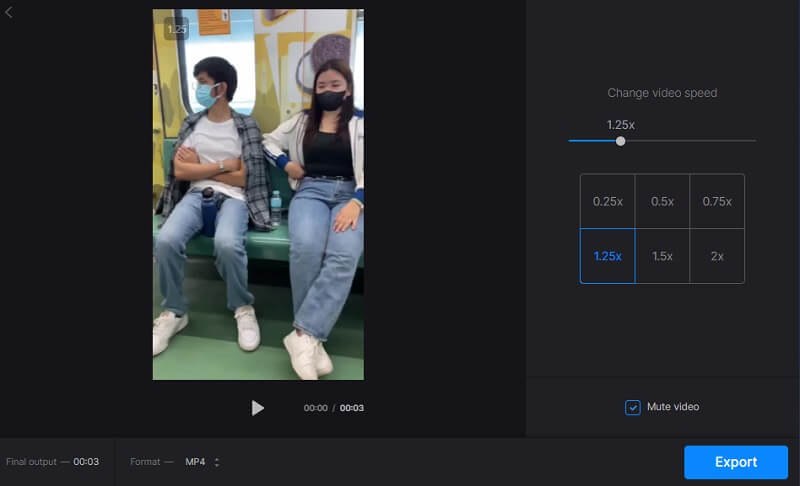
Часть 4. Как сделать видео быстрее на iPhone
1. PowerDirector
Загрузки PowerDirector теперь доступны для операционных систем Android и iPhone. Поскольку это так легко выполнить, даже тот, кто никогда не пробовал этого раньше, имеет неплохие шансы на успех. Позволяя учащимся выбирать из множества готовых шаблонов, он может сделать процесс редактирования более доступным для новичков. У вас есть несколько вариантов, которые позволят вам сгладить резкие переходы, возникающие при переходе видео между ускоренной и средней скоростью.
Шаг 1: выберите Новый проект и дайте своей работе имя. Измените свое имя в правильном поле, и оно сразу же будет использовать новое имя. Вы можете изменить соотношение пленки по своему вкусу. После внесения этих изменений вы можете выбрать видео из медиатеки на вашем iPhone или Android, чтобы ускорить его.
Шаг 2: Нажмите СМИ продолжить. Скорость находится под СМИ подменю. После нажатия вы можете изменить скорость с помощью ползунка. Играйте в готовый продукт после внесения изменений. Продолжайте тестировать скорости, пока не найдете подходящую.
Шаг 3: Существует множество способов распространения вашего ускоренного фильма. Снимите видео, сохраните его на своем телефоне и опубликуйте в любое время.
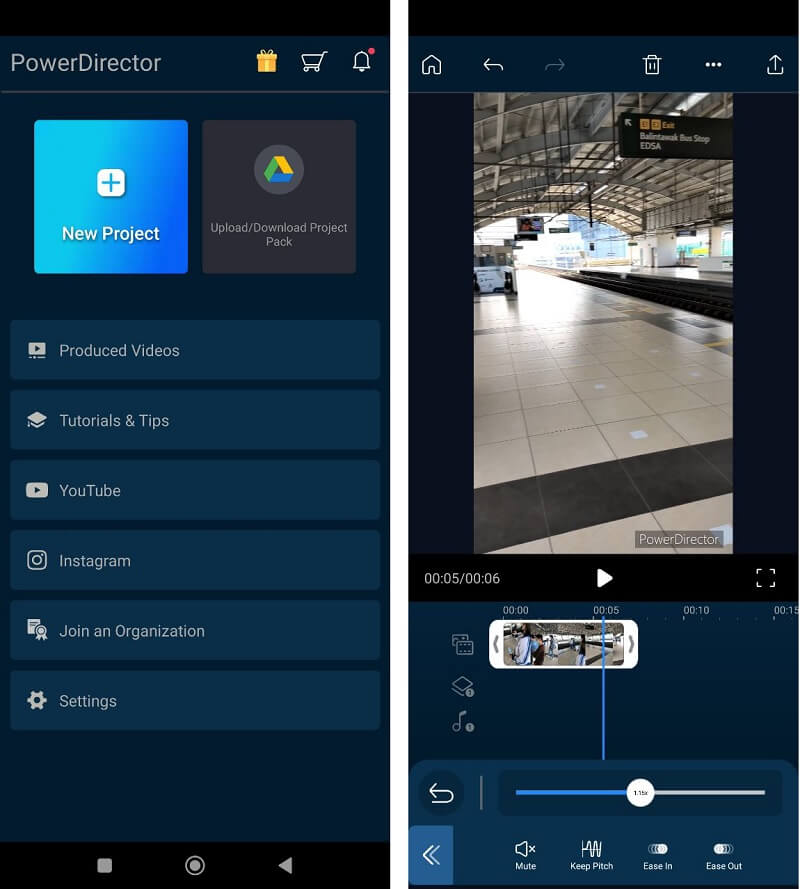
2. InShot
Одним из самых впечатляющих приложений для захвата видео, доступных для мобильных устройств, является InShot. Он предоставляет стандартные функции обрезки, разделения и объединения видео, а также возможность регулировать темп видео и указывать фильтры, которые вы будете применять. Однако он также предлагает другие, более сложные возможности, такие как возможность добавлять музыку к фильмам, озвучивание и множество других опций. Используя программное обеспечение InShot на телефоне Android, как именно можно преобразовать замедленные фильмы в обычную скорость? Вы можете использовать это руководство в качестве учебного пособия, которое последовательно проведет вас через каждый этап.
Шаг 1: Откройте приложение InShot и выберите видео из меню в разделе «Создать новый», чтобы применить этот фильтр. Затем вы можете выбрать замедленный фильм, который нуждается в некоторой настройке.
Шаг 2: Вы можете получить доступ к значку скорости, переместив временную шкалу вправо и нажав на нее. Затем перетащите оранжевую полосу, указывающую скорость, вправо.
Шаг 3: Если вас устраивает то, как вышло видео, выберите разрешение, нажав на иконку с выпадающим меню, расположенную рядом с Сохранить кнопка. После этого вам нужно нажать кнопку Сохранить возможность еще раз сохранить фильм на вашем устройстве.
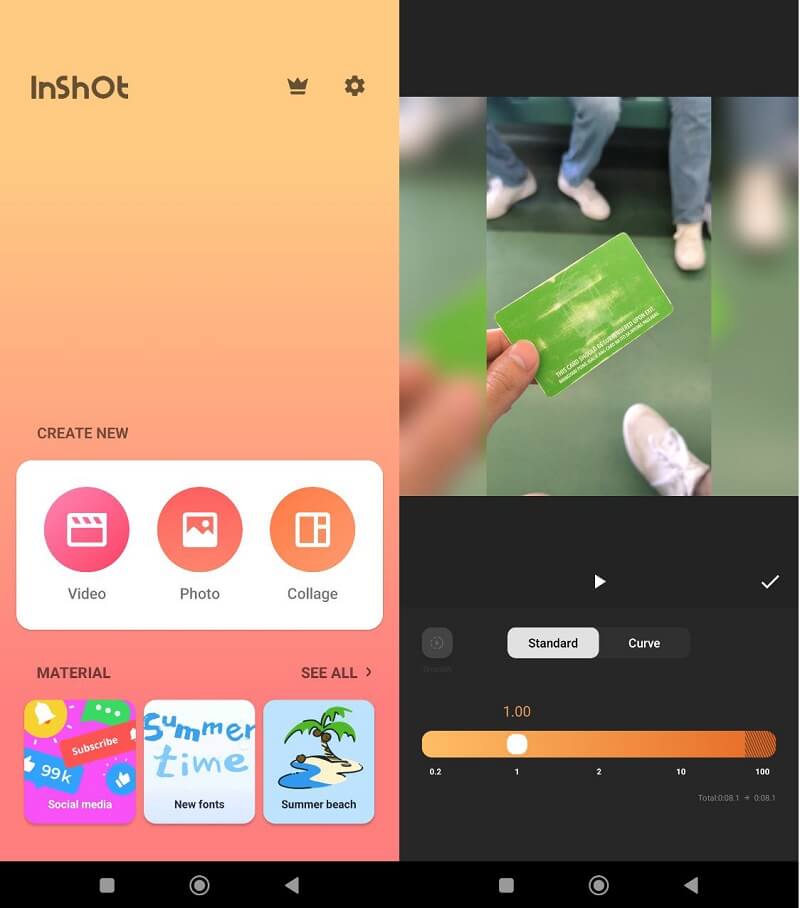
Часть 5. Часто задаваемые вопросы об ускорении видео
Могу ли я вернуть видео, ускоренное до средней скорости?
Ускоренное видео можно вернуть к исходной скорости воспроизведения. Однако, прежде чем начать, убедитесь, что у вас под рукой есть соответствующий инструмент. Потому что не каждый редактор скорости видео сохранит качество вашего видео без изменений, уменьшая его скорость. Некоторые редакторы значительно снижают качество вашего файла.
Что значит ускорить видео?
Это когда скорость видеоклипа постепенно увеличивается или замедляется. Существует плавное переключение между двумя разными скоростями. Эта техника является жизненно важной частью изменения скорости видео, что придает ему кинематографический вид.
Как перемотать видео вперед навсегда?
Вы можете использовать Vidmore Video Converter, чтобы постоянно переходить вперед в своем видео, если это то, что вы хотите сделать. После установки это программное обеспечение, которое позволит вам постоянно и простым способом перематывать видео вперед.
Выводы
Видеть? Вы можете быстро ускорить видео на вашем устройстве! Неважно, что вы используете, поскольку мы перечислили все различные инструменты, которые вы можете использовать на конкретном устройстве. Vidmore Video Converter — самый надежный вариант, если вас беспокоит уровень качества вывода.
 Самые простые способы сократить видео на разных устройствах
Самые простые способы сократить видео на разных устройствах 2 разных метода, как сделать видео длиннее
2 разных метода, как сделать видео длиннее 4 лучших редактора скорости MP4 для онлайн и оффлайн использования
4 лучших редактора скорости MP4 для онлайн и оффлайн использования
![]()
Попробуйте Vidmore Video Converter бесплатно
Универсальный набор инструментов для преобразования и редактирования видео и аудио файлов в Windows 11/10/8/7, Mac OS X 10.12 и выше
на основе 176 отзывов пользователей
Источник: www.vidmore.com
Как ускорить видео в Инстаграме: как сделать быстрое, замедленное, как снимать ускоренное, быстрая съемка в instagram

Помощь
На чтение 8 мин Просмотров 1.4к.
Пользователи фотохсотинга периодически вынуждены сталкиваться с проблемой того, как ускорить видео в Инстаграме. Разработчики мобильного приложения уже давно предоставили юзерам возможность делиться не только фотографиями, но и роликами.
Но перед тем как запостить ролик на широкую публику, иногда может потребоваться его доработка. И ускорение, как один из вариантов сжатия объемного файла, позволяет упростить работу с клипами.
Сделать так, чтобы видео воспроизводилось быстрее, можно как на смартфоне, так и на компьютере. Но осуществить это без помощи дополнительных мобильных софтов или компьютерных программ не получится. Поэтому мы расскажем о приложениях для ускорения видеофайлов. А также выясним, в каких ситуациях эта процедура может понадобиться.
Публикация видео в своем instagram-профиле: в чем заключается необходимость
О том, как сделать замедленное видео в Инстаграмм, речь пойдет в следующих разделах статьи. Для начала нужно разобраться, чем владельцу аккаунта в инсте может быть полезен видео-формат. Если инстаграмер ведет коммерческий профиль, это позволит ему в мельчайших деталях продемонстрировать продукт/услугу. Можно сделать для потенциальных заказчиков подробный обзор на товары, показать, как устроена «кухня» компании изнутри.
Также упомянем, ролики, по сравнению с фотографиями, собирают больше просмотров. Пользователи активнее их лайкают и добавляют в «Сохраненное». Это действенный метод для вовлечения аудитории, и просто для освежения новостной ленты. Люди, продвигающие свои услуги в инсте, знают, что публикация роликов предоставляет дополнительный канал продаж.
Существует 4 формата контента в формате видео: трансляции, stories, instagram-tv (IGTV) и стандартный пост в профиле. И каждый из них представляет собой еще один способ достучаться до фолловеров.
Зачем ускорять видеофайлы перед тем, как выложить их в Инстаграм
Не всегда можно запостить замедленное видео в Инстаграмм так, чтобы соцсеть его не обрезала. В правилах пользования приложением прописано, что максимальная длина видеофайла в ленте должна составлять от 3 секунд до 1 минуты. Опубликовать вайн больше 60 секунд уже не получится, поэтому его нужно будет ускорять. При съемке сторис учитываем, что здесь допустимый «временной» максимум – 15 секунд.
На практике видно, что этой длины хватает, чтобы донести ту или иную мысль до своей аудитории. Рассказать забавную историю из детства, поделиться рецептом приготовления блюда и т.д. Людям, которые не специализируются на видеоблогинге или ведении профиля бренда, мы не рекомендуем снимать слишком длинные клипы. Если в них будет отсутствовать смысловая нагрузка, внимание подписчиков будет рассеяно на протяжении ролика.
Чем меньше длина вайна, тем больше вероятность, что его не пролистнут, а досмотрят до конца. Поэтому сейчас мы предоставим подборку приложений, позволяющих решить вопрос, как сделать быстрое видео для Инстаграмма.
ТОП-5 софтов для ускорения роликов на телефоне
Программное обеспечение, о котором далее пойдет речь, позволяют не только ускорять или замедлять видеофайлы. В них можно накладывать на клип звуковую дорожку, дополнять его переходами, эффектами, а также нарезать только нужные кадры. Не нужно владеть какими-то особыми знаниями или выделять по нескольку часов, чтобы работать с такими инструментами. В упрощенном, доступном интерфейсе смогут разобраться даже начинающие инстаграмеры.
1. Kinemaster
Это приложение подходит только для гаджетов с операционной системой Android. В программе можно соединять отдельные кадры и музыкальное сопровождение, разрезать файл на части. Пользователям доступны настройки насыщенности, яркости и контрастности. Все готовые проекты сохраняются в разрешении Full HD, что является одним из главных плюсов софта.
Чтобы не ломать голову над тем, как ускорить видео в Инстаграме с помощью Kinemaster, рекомендуем придерживаться следующего руководства:
- заходим в программу, на главной странице поочередно кликаем «Новый проект» – «Добавить файл»;
- чтобы появилась панель, на которой можно выбрать фрагмент, выбираем пункт «Скорость»;
- для выбора ускорения нам понадобится инструмент «Инспектор» (здесь можно, к примеру, убыстрить ½ от нормальной скорости).
Опция двойного ускорения доступна только на новых операционках iOS и Андроид. После того, как мы отредактировали файл, не забываем сохранить проект в память смартфона.
По аналогичной схеме будут работать остальные утилиты из нашего списка. Поэтому останавливаться мы на этом больше не станем.
2. Hyperlapse
Официальное программное обеспечения от Instagram для Айфонов. Для гаджетов, функционирующих на ОС Android есть аналог – Microsoft Hyperlapse Mobile.
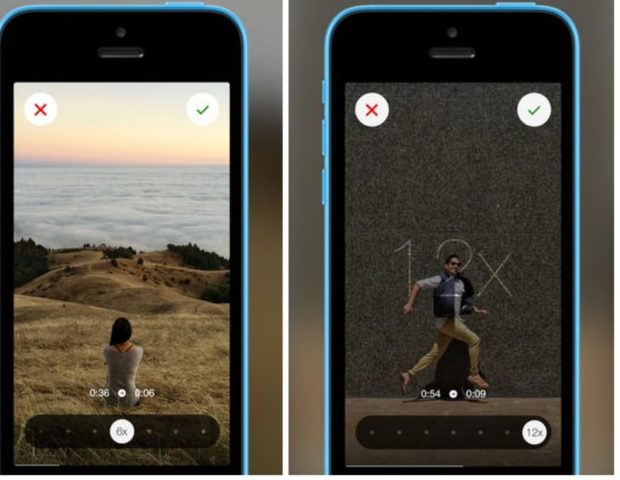
Здесь можно создавать вайны с эффектом ускорения. Благодаря автоматической стабилизации доступна съемка хайперлапсов (временных промежутков) в движении. Пользователь, не знающий, как снимать ускоренное видео для Инстаграма, с помощью Hyperlapse может делать это в прыжке, на ходу, на бегу или в падении. Убыстрение отснятой записи осуществляется до 12 раз, после чего его можно мгновенно опубликовать в инсту или сохранить в галерее. Чтобы разобраться в пользовательском меню, не придется тратить много времени, поскольку он оптимизирован как для новичков, так и для опытных блогеров.
3. InShot
Функциональное приложение для мобильных телефонов Android. Здесь ролики ускоряются или просто редактируются. Даже бесплатная версия позволяет делать видеоряд медленнее или быстрее. Музыкальное сопровождение, при этом, никуда не исчезает.
Для начала работы с софтом необходимо загрузить его с Плей Маркета, и дождаться успешного завершения установки. Далее действуем по уже знакомой нам схеме («Скорость» – регулирование ползунка – «Сохранить проект»).
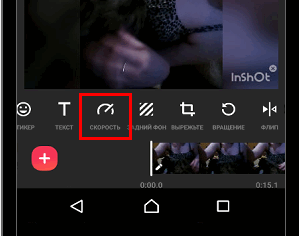
Акцентируем внимание на том, что инстаграмеры могут ускорять видеоряд только на 2х. То есть, решить с вопрос, как сделать ускоренное видео для Инстаграм, с помощью InShot можно. Но ускорится запись вместе с картинкой и звуковой дорожкой. Ее тональность изменится, став на один тон выше.
4. Quik
Еще один сервис из нашей подборки, который очень популярен среди инстаграмеров. Объясняется эта популярность тем, что в приложении доступны следующие функции:
- быстрая обработка клипов;
- использование фильтров и эффектов;
- цветокоррекция;
- замедление/ускорение и т.д.
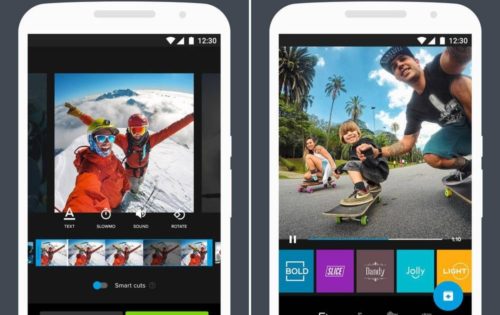
Но, к сожалению, программное обеспечение доступно только для гаджетов с операционной системой iOS (iPad, iPhone и т.д.). Чтобы было удобнее работать с отредактированными файлами, их можно сразу выкладывать на свою страницу в Instagram.
5. VidLab
Этот видеоредактор мы рекомендуем использовать блогерам, у которых уже есть определенный опыт работы с изменением роликов. Кроме ускорения, здесь доступно добавление текста, фирменных эмблем и анимаций. При необходимости в видеоряд добавляется голос или любой другой звуковой эффект.
Если нужно сделать видеоколлаж из фотографий, а уже потом сделать так, чтобы он быстрее проигрывался, VidLab тоже окажется полезным. Широкий перечень возможностей позволит решить проблему того, как ускорить видео в Инстаграме.
Можно ли сделать видеоряд ускоренным на компьютере
Как быть в ситуации, когда нет возможности воспользоваться телефоном, но необходимо сделать так, чтобы клип шел быстрее? Для этого нам понадобится компьютер и установленная на него утилита Adobe Premiere. С ней привыкли работать блогеры, которые снимают контент для своего канала на Ютубе. И люди, работающие над более масштабными видео-проектами.
Существует как платная, так и бесплатная пробная версия программы. Чтобы сделать видео стремительнее на ПК, действуем по схеме:
- скачиваем и устанавливаем Adobe Premiere;
- выбираем строку «Новый проект» и перемещаем файл, который хотим отредактировать, на рабочую панель;
- нажимаем правой клавишей мыши по клавише «Скорость».
Если все действия были выполнены правильно, в настройках останется только указать уровень. На завершающем этапе сохраняем исходный проект в формате MP4, потом перекидываем его на телефон или публикуем сразу в инсту.
Краткое руководство о том, как снять таймлапс
Итак, о том, как ускорить видео на iphone для Инстаграм (или на Андроид), мы уже поговорили. Если возникло желание снять ускоренный ролик на камеру, которая зафиксирована на штативе, то советуем использовать прием «таймлапс». Он подразумевает, что видео будет создано из нескольких отдельных кадров, объединенных в один клип. Плюс такого вайна заключается в четкости каждого кадра, поэтому и ролик в целом будет отличаться высоким разрешением. Чтобы снимать таймплапсы, можно воспользоваться программным обеспечением Framelapse.
Заходим в программу, в верхнем углу справа находим колонку с данными, которые нам нужны. Одним нажатием на нее вызываем контекстное меню, где можно настроить продолжительность и скорость видеоряда.
Обращаем внимание на один важный момент: настраивая частоту кадров, нужно исходить из того, что вы сняли изначально. Если в объективе объекты перемещаются быстро, частота должна быть низкой, и наоборот. Отредактированный клип сохраняем на устройство или сразу выкладываем в инста-профиль.
Теперь мы знаем, как ускорить видео для Инстаграмма. Сложного в этом ничего нет, а для работы требуется только специальное приложение и несколько минут времени. Рекомендуем скачать один из софтов из нашей подборки. А если не понравится функционал или еще что-нибудь, то воспользоваться другой утилитой.
Видеообзор:
Все полезное о Инстаграм — instagramer.info
Источник: instagramer.info